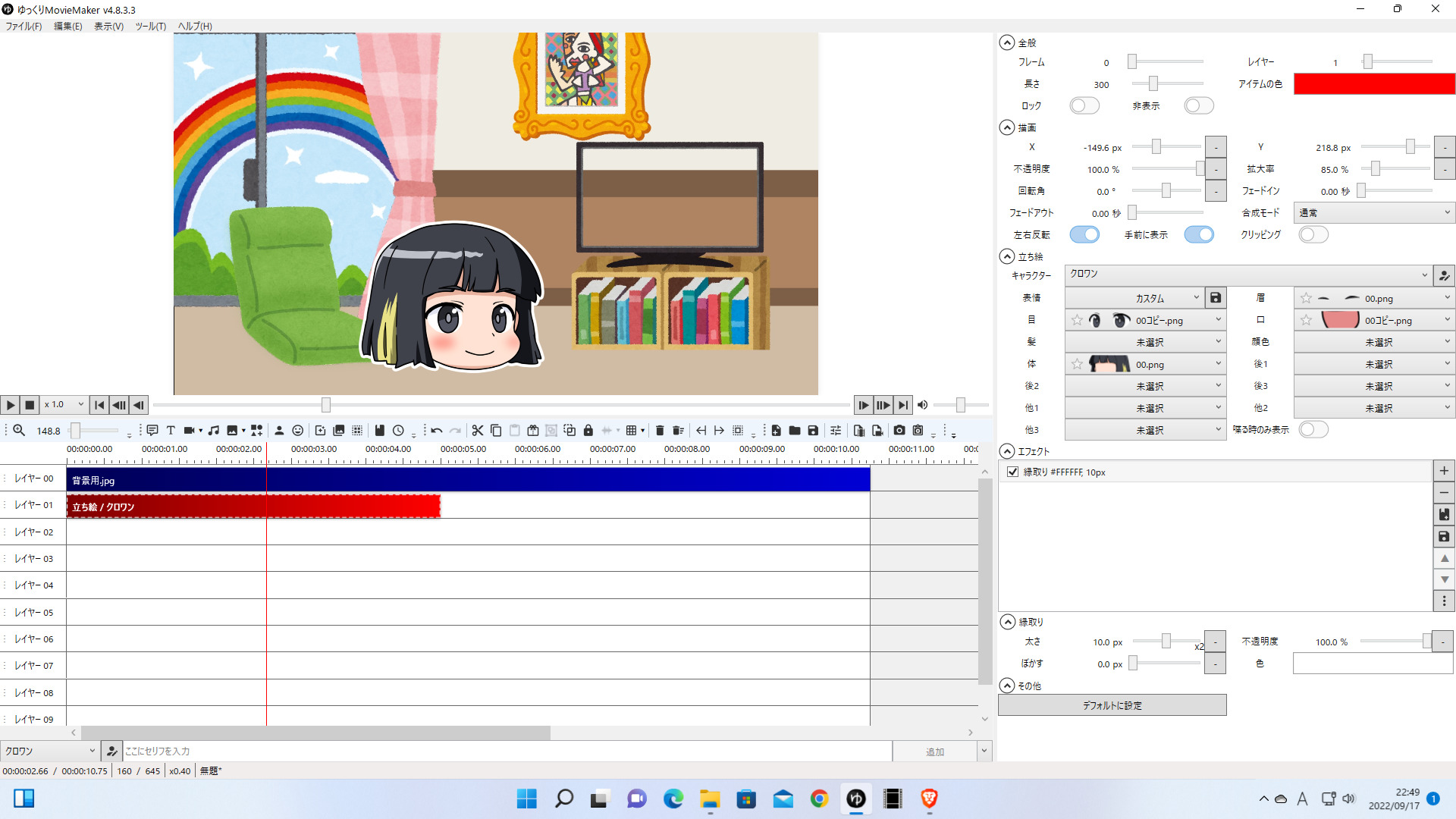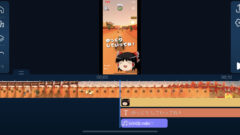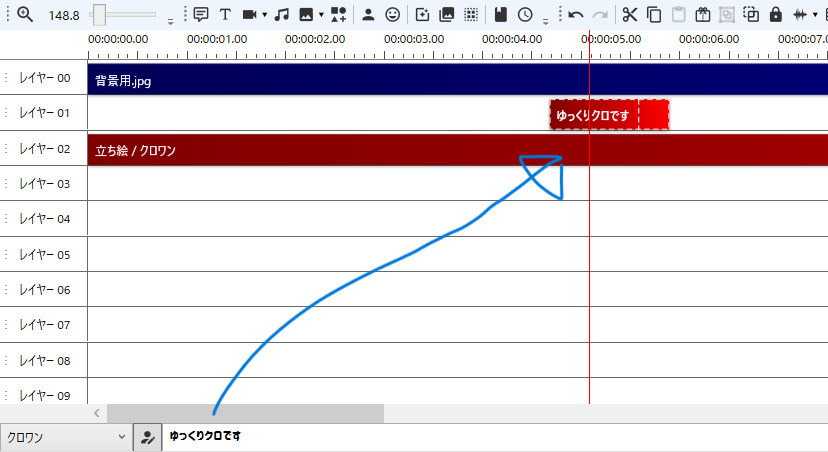この記事は下記の悩みや要望を持つ人にオススメです。
- ChromeBookでYMMは動くの?
- ゆっくりムービーメーカーはChromeOSにもある?
- ゆっくり実況をChrome Bookで編集したい!
はじめまして。ブログ運営と動画投稿をしているちゃすくです。
先に結論だけ言ってしまうと、ChromeBookでゆっくりムービーメーカーは使用できません。
しかし、ConoHa for Windows ServerでWindows環境を借り、リモート操作すればYMMで動画編集することも可能です。
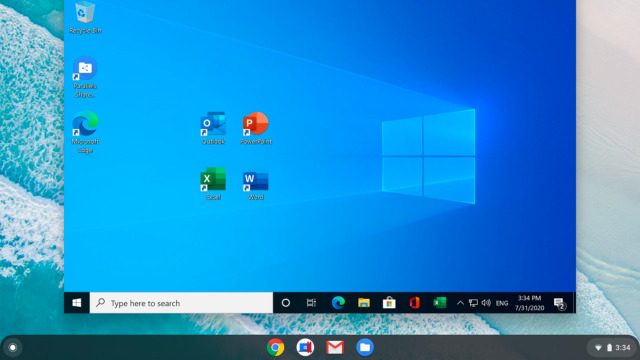
少々導入ハードルは高いですが、Chromebookや他のPCからでもWindowsを使えるのでオススメです。
ChromeBookでゆっくりムービーメーカーを使えない理由3選
ChromeBookでゆっくりムービーメーカーを使えない理由には下記があるので、詳しい内容を解説します。
- ゆっくりムービーメーカーは.exeファイル
- ChromeBookにWindowsを導入できるが…
- ChromebookはPCスペックが低い
理由1:ゆっくりムービーメーカーは.exeファイル
Chromebookでゆっくりムービーメーカーを使えない最大の理由が「YMMが.exeファイルだから」です。
ゆっくりムービーメーカーは下画像にあるソフトを起動することで使用できますが、「.exe」というファイルになっています。
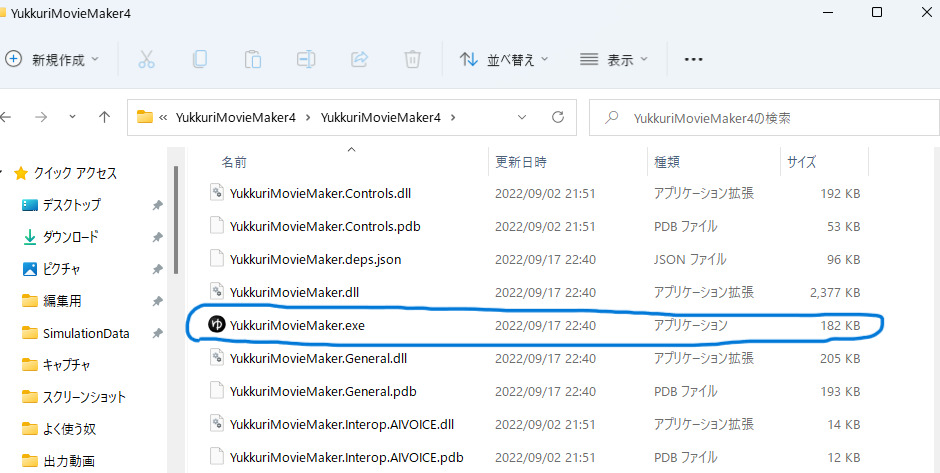
「.exe」とはWindows上で実行可能なコンピュータープログラムが収められたファイルであり、標準のMacOSやChromeOSでは絶対に起動しません。
つまり、ChromeOSを搭載しているChromebookではYMMを起動することは出来ません。

もちろんMacBookでも起動できない
もしゆっくりムービーメーカーを使いたい場合はマウスコンピューターなどでゲーミングPCを買った方がオススメです。
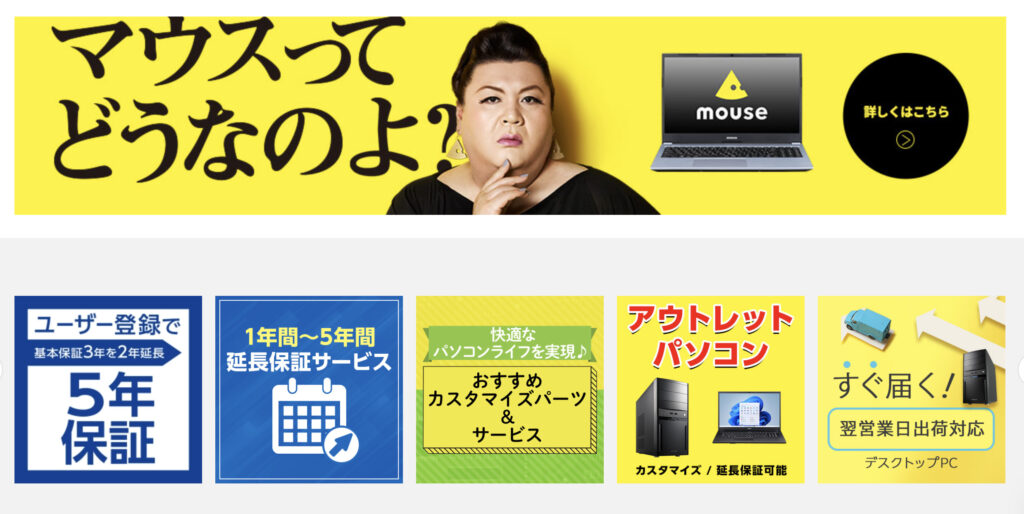
理由2:ChromeBookにWindowsを導入できるが…
ゆっくりムービーメーカーはWindowsでしか起動できませんが、実はChromebookへWindowsを導入する方法はあります。
ChromeBookだと「Parallels
![]() 」と呼ばれるエミュレータを導入することでWindowsの環境を作れます。
」と呼ばれるエミュレータを導入することでWindowsの環境を作れます。
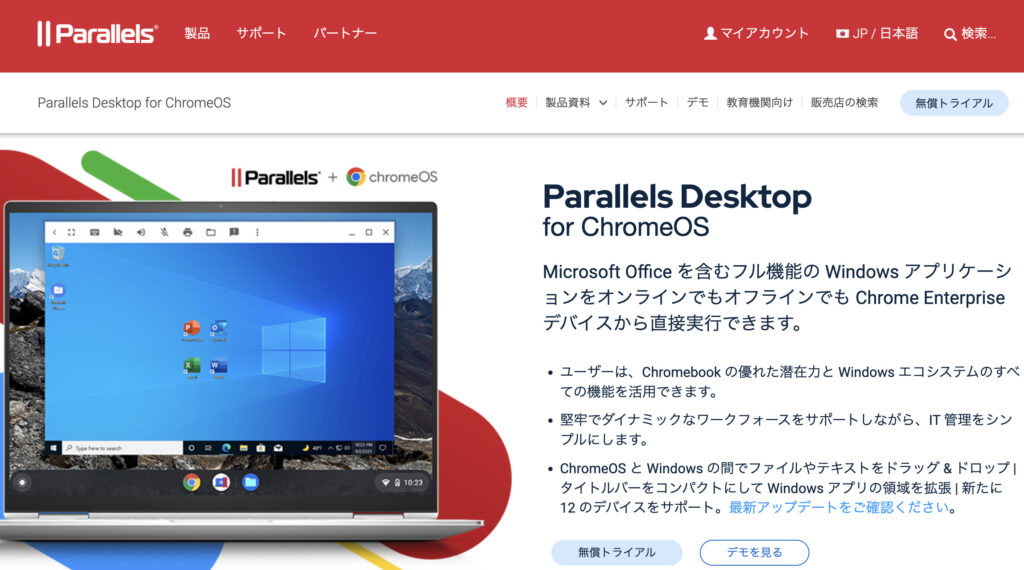

ただし、ChromeOS用のParallelsは法人向けに配布されており、個人では利用することができません。
そのため、ゆっくりムービーメーカーを個人として使いたい場合は別の対処法を探す必要があります。
理由3:ChromebookはPCスペックが低い
そもそもChromebookに搭載されてるChromeOSはWindowsよりもPCへの負担が小さいです。
これによってWindowsより低スペックでも動作が軽く、出来るだけ価格を抑えた状態で販売できます。

コスパで考えれば悪くないPCですが、動画編集やPCゲームのような重たい作業に適したPCではありません。
仮にChromeOS版YMMがリリースされたとしても、快適にゆっくり実況・解説を編集することは難しいでしょう。
WindowsのゲーミングPCであれば頻繁にセールをやっており、特にマウスコンピューターはほぼ毎月セールをしています。
セールだけでなく、アウトレット品もあるので興味がある場合はチェックしてください。
ChromeBookでYMMが使えない時の対処法3選
ここからはChromebookでYMMが使えない時の対処法を解説します。
対処法1:ゆっくりボイス作成サイトを利用する
YMMを利用しなくてもブラウザ上でゆっくりボイスを作成できる「ゆくも!」を使えばゆっくり実況・解説を作れます。
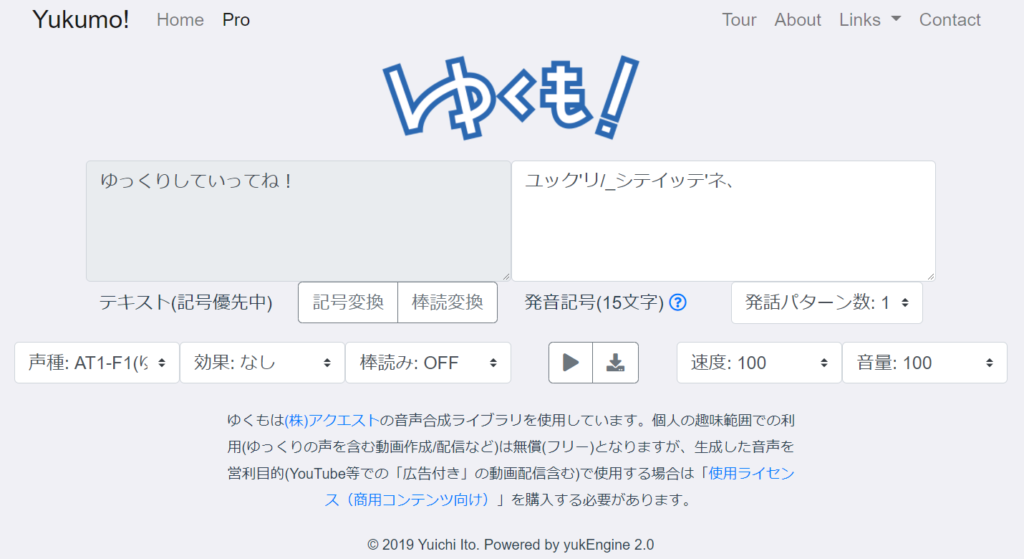

YMMに比べると超めんどいけどね
ゆくも!には下記の特徴があり、Chromebookでもゆっくり音声を利用できます。
- 収益化しない場合は完全に無料(収益化はライセンスが必要)
- ブラウザ上で動くため簡単に利用できる
- 29種類の音声の中から選べる
- Pro版(無料)で細かい設定も可能
- MP3で保存するため編集ソフトで扱いやすい
具体的なゆくも!の導入方法は下記の通りであり、詳しい内容は「Macでゆっくり実況・解説を作る方法」に書いてあります。
- ゆくも!公式サイトにアクセス
- 簡単な設定の場合はそのまま、詳細な設定をしたい場合は「Pro」をクリック
- セリフを入力して確認、MP3でダウンロードする

- 編集ソフトでMP3の音声ファイルを読み込む
基本的にYMMを使えない場合はゆくも!を使うことが多いため、下記事で詳細をチェックしてください。
対処法2:WindowsのゲーミングPCを買う
記事前半でも書きましたが、WindowsのゲーミングPCを買うことが1番効率の良い対処法です。

WindowsがあればVOICEVOXも使えます
先ほどのゆくも!でもゆっくり実況・解説を編集できますが、下動画程度の編集でも10日以上かかります。
そのため、ゲーミングPCを買ってゆっくりムービーメーカーで編集をした方が絶対に効率が良いです。
2022年8月以降は仮想通貨のマイニングブームが落ち着き、ゲーミングPCの価格も下がり始めています。
パソコン工房やマウスコンピューターなどのBTOパソコンメーカーであればPCパーツのカスタムが可能であり、予算に合わせてスペックを調整できます。
BTOパソコン:BTOはBuild To Orderの略称であり、意味は「受注生産」。
つまり、BTOパソコンメーカーは商品が購入されてから組み立てる形式のパソコンメーカー。
後から自分で新しいパーツを買い、スペックを上げることも可能なのでオススメです。
ゆっくりムービーメーカーにオススメのPCスペックは下の「ゆっくり実況にオススメのパソコン5選」を参考にしてください。
対処法3:ConoHa for Windows Serverの利用
ConoHa for Windows Serverを使えばConoHaが提供しているWindows環境へリモートアクセスでき、Chromebookでもアプリ感覚でWindowsを使えます。
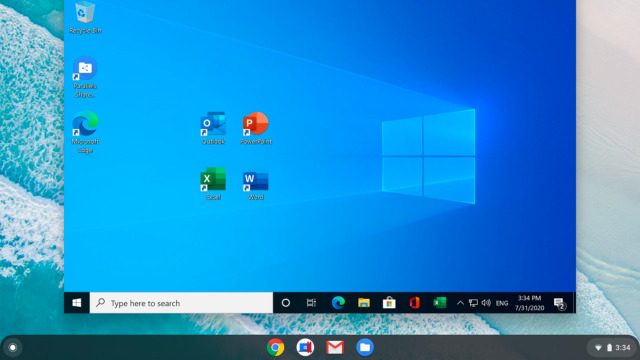
ConoHa for Windows Serverは、初期費用なしで月額1077円から使えるWindows Serverです。
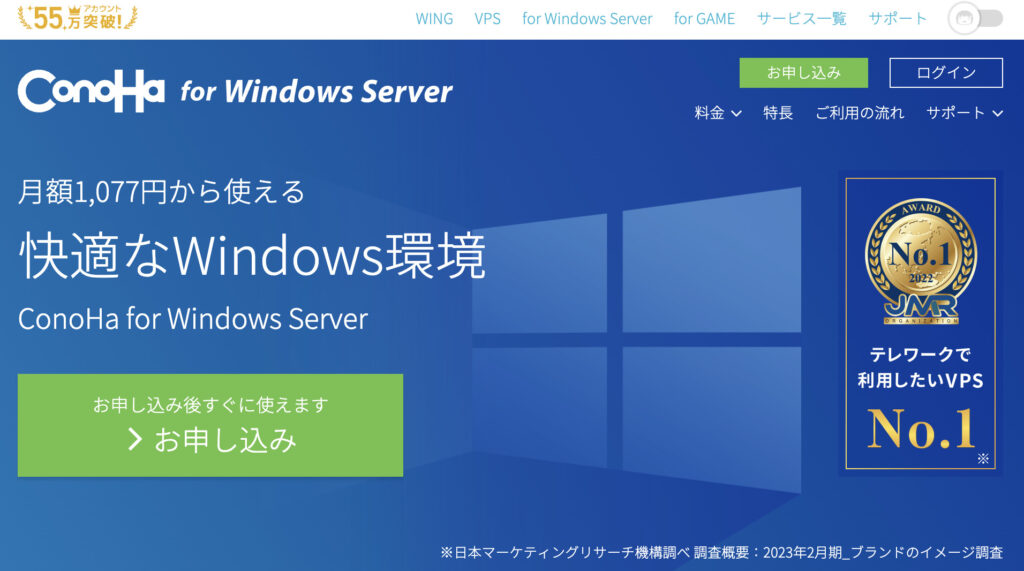
ConoHa for Windows Serverでは、いつでもどこでもWindowsデスクトップ環境やOfficeが使えるため、外出先での資料作成や確認をスムーズに行えます。
しかも、専門の技術者が24時間365日サーバーを監視し、安定稼働に努めており、トラブル発生時には迅速に対応してくれます。
簡単に言えば、ChromeBookからWindowsのPCを遠隔操作している状態なので、YMMも導入できますし、ゆっくり実況も編集できます。

VOICEVOXも導入できます
遠隔操作であればChromebookの弱点であった「PCスペックの低さ」も関係無いので、ゆっくり実況も作りやすくなります。
ゲーミングPCの購入よりも設定の手間はかかりますが、安価な価格でWindowsを使えるようになるのでオススメです。